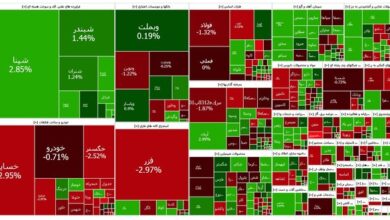به راحتی در هرمکانی به اینترنت متصل شوید
اگر برایتان پیش آمده که هنگام کار با لپ تاپ نیاز فوری به اینترنت پیدا کرده باشید، میتوانید با انجام چند تنظیم ساده به راحتی و در هر شرایطی از اینترنت گوشی خود استفاده کنید.
بدون تردید اینترنت یکی از اصلیترین نیازهای شهروندی محسوب میشود که بدون آن استفاده از دستگاههای الکترونیکی مانند تلفن همراه و لپتاپ جذابیتی نخواهند داشت. شاید تلفن همراه از میان دستگاههای الکترونیکی بیشترین نیاز به اینترنت را دارد، بنابراین نیاز است در هر شرایطی اینترنت گوشی برای انجام کارهای روزمره هم در دسترس کاربر باشد.
از آنجایی که در عصر تکنولوژی استفاده از اینترنت در چگونگی شکل گیری نوآوریهای دیجیتال موثر بوده ممکن است در شرایطی نیاز باشد لپ تاپ یا سایر دستگاههای هوشمند به اینترنت مجهز باشد؛ در این شرایط یکی از روشها اتصال اینترنت گوشی به کامپیوتر و لپتاپ است چون در هرجا گوشی موبایل توسط کاربر حمل میشود و در دسترس است.
اتصال از طریق اینترنت، نقطه اتصال داده و کابل USB از جمله روشهایی است که کاربران گوشیهای اندروید میتوانند اینترنت گوشی خود را با کامپیوتر و لپتاپ به اشتراک بگذارند.
نقطه اتصال داده؛ راحتترین روش اشتراکگذاری اینترنت به لپتاپ
نقطه اتصال داده یا Wi-Fi Hotspot یکی از سریعترین و راحتترین روش وصل کردن اینترنت تلفن همراه به لپتاپ یا کامپیوتر محسوب میشود که برای فعال کردن آن لازم است کاربر در ابتدا وارد تنظیمات گوشی شده سپس وارد بخش Network and Internet شود؛ تب Advanced را باز کرده و قسمت Hotspot and tethering را لمس کند، سپس اسلایدر Wi-Fi hotspot را به سمت راست بکشد تا فعال شود. همچنین قبل از فعال کردن نقطه اتصال داده یا Wi-Fi hotspor میتوان اسم، رمز یا تعداد کاربرانی که میتوانند متصل شوند را تعیین کند.
در این بخش لازم است کاربر وای فای لپ تاپ یا کامپیوتر نامی که برای نقطه اتصال تعیین کند را پیدا کرده سپس رمز آن را وارد کند تا لپ تاپ به اینترنت گوشی متصل شود؛ بعد از متصل شدن برای دفعات بعدی فقط نیاز است تا Hotspot گوشی خود را روشن کرده و دستگاه به صورت خودکار به آن متصل میشود.
در روش کابل USB هم میتوان گوشی را با کابل یو اس بی به کامپیوتر یا لپ تاپ وصل کرد که بعد از این اقدام پیامی روی گوشی تلفن کاربر ظاهر میشود و این گزینه USB tethering است که باید آن را انتخاب و فعال کرد. درصورتی که چنین پیغامی برروی گوشی نمایش داده نشد، لازم است کاربر وارد قسمت Settings گوشی شود. حالا در قسمت Wireless & Networks گزینه More را انتخاب و سپس گزینه Tethering & portable hotspot را انتخاب شود. در این مرحله باید گزینه USB tethering تیک زده و فعال شود.
احتمالا یک پنجرهی کوچک روی ویندوز کاربر نمایش داده میشود و پیغام میدهد که گوشی به عنوان مودم، در حال نصب شدن برروی کامپیوتر یا لپتاپکاربر است. احتمالا توضیحاتی با متنِ Remote NDIS based Internet Sharing Device نمایش داده خواهد شد؛ باید کمی صبر کرد تا این فرآیند طی شود.
وقتی گوشی به عنوان مودم برروی کامپیوتر شما فعال شد، حالا وقت آن است که آن را از قسمت کانکشنهای ویندوز توسط کاربر فعال شود. برای این کار نیاز است وارد قسمت کنترلپنل ویندوز خود شد و این مسیر را طی کرد: Control Panel –> Network and Internet –> Network Connections. حالا لیست Connectionهای کامپیوتر در این لیست است. کاربر باید به همهی آنها نگاه کند و کانکشنی که در قسمتِ توضیحاتِ آن، عبارت Remote NDIS based Internet Sharing Device را راست-کلیک و گزینه Enable را انتخاب کند؛ البته اگر گزینه Enable وجود نداشت، یعنی این گزینه از قبل فعال است و نیاز به فعالسازی نیست.
اشتراکگذاری اینترنت از طریق بلوتوث چگونه است؟
علاوه بر روشهای گفته شده از طریق بلوتوث هم میتوان اینترنت گوشی را به لپتاپ وصل کرد. در این روش کاربر باید ابتدا باید وارد تنظیم بلوتوث گوشی خود شود، بلوتوث گوشی خود را روشن کند تا قابل شناسایی شود. برروی ویندوز بخش بلوتوث را باز کرده و با استفاده از تب Devices ویندوز را با گوشیتان جفت کند. پس از پایان فرایند جفت سازی وارد تنظیمات نقطه اتصال داده روی گوشی خود شود و در آخر گزینه Bluetooth tethering را فعال کند.
پس از این مرحله و اقدامات گفته شده باید کاربر به سراغ کامپیوتر یا لپ تاپ خود برود و روی آیکون بلوتوث در دسکتاپ کلیک راست کند و تب Join a Personal Area Network را انتخاب کند، پس از این مرحله در کادر نمایش داده شده گزینه Connect Using Access Point را انتخاب کند؛ بعد از انجام همه مراحل گفته اکنون لپ تاپ یا کامپیوتر به اینترنت گوشی کاربر از طریق بلوتوث وصل شده است.